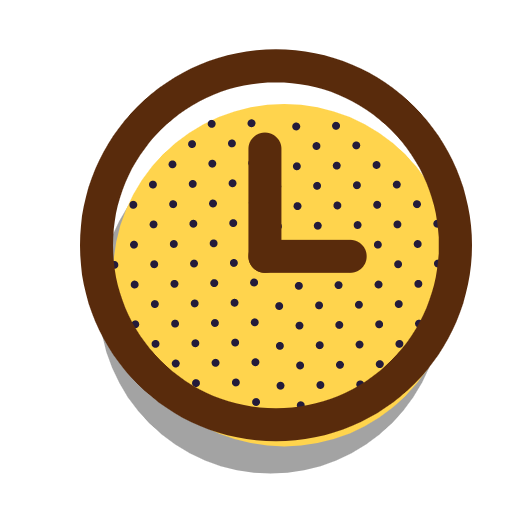目录
介绍
Android SDK(Software Development Kit)
Android SDK 是为开发 Android 应用所提供的一套工具和库。它包含了用于开发、构建、调试、测试和部署 Android 应用所需的所有工具和 API。SDK 提供了多种工具,包括命令行工具、模拟器、平台库等。
主要作用:
构建和编译应用:包含构建工具(如 build-tools)用于打包和构建 APK。
调试应用:提供工具(如 adb)来与设备或模拟器交互,进行调试。
管理 Android 平台:支持多种 Android 系统版本,开发者可以选择特定版本进行开发。
开发支持:包括工具、库和 API,帮助开发者高效地创建 Android 应用。
Android SDK 是完整的开发套件
Cmdline-tools(命令行工具)
Cmdline-tools 是 Android SDK 中的一部分,专门为开发者提供命令行工具,允许通过命令行管理 SDK 和执行常见任务。
主要作用:
管理 SDK 组件:使用 sdkmanager 安装、更新或删除 SDK 组件。
创建和管理虚拟设备(AVD):使用 avdmanager 创建 Android 模拟器。
与设备交互:通过 adb (Android Debug Bridge)进行调试、安装应用、查看日志等。
Cmdline-tools 是 Android SDK 中的一部分
为什么我安装了Android Studio并下载好了Android SDK,在sdk目录下并没有找到cmdline-tools目录
这是正常的,因为默认情况下,Android Studio 不会自动安装命令行工具(cmdline-tools)文件夹。
安装方式一:
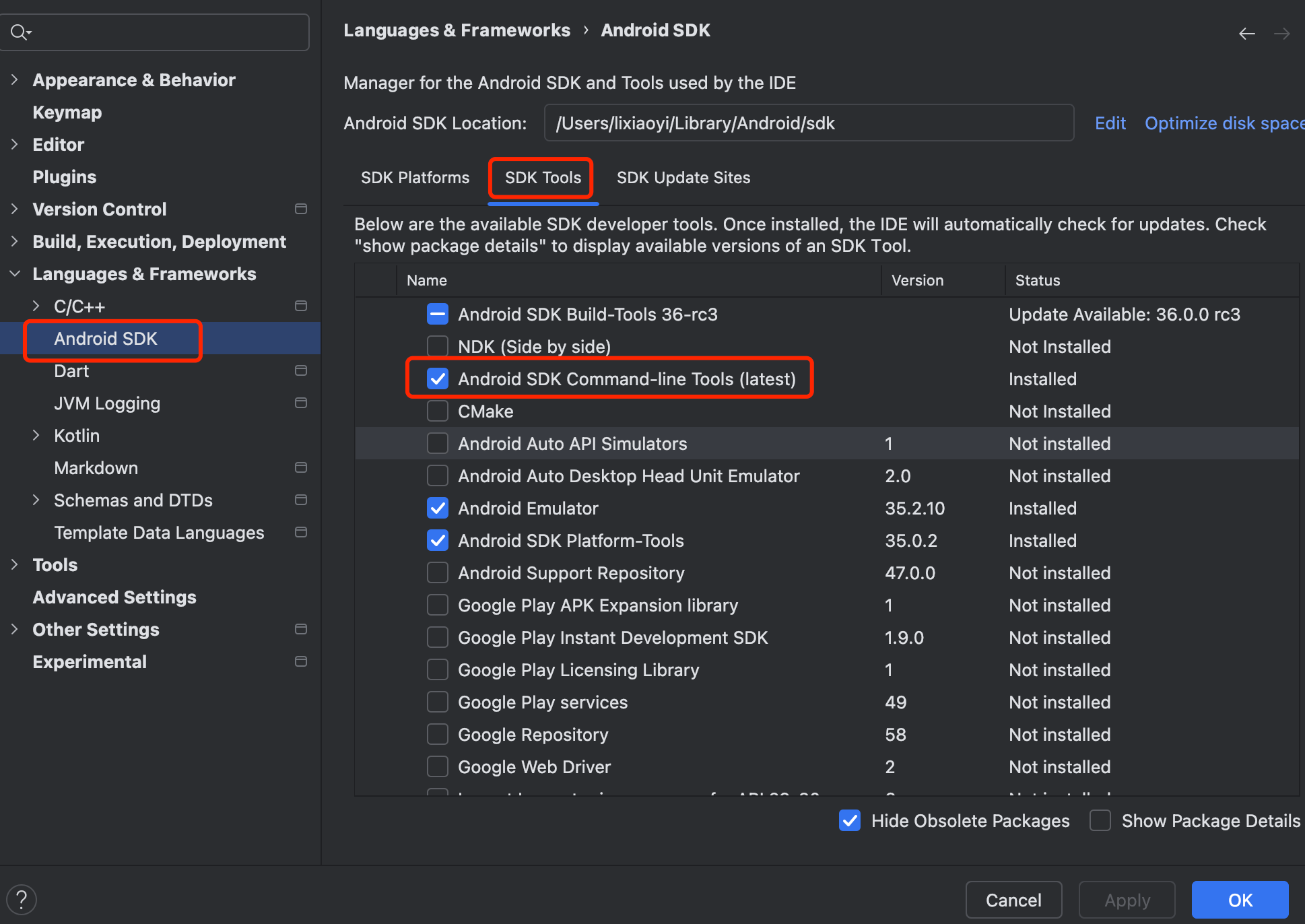
从这里可以看出,这里列出的选项对应sdk目录下面的文件夹
安装方式二:
可以去官网手动下载它。
下载解压后会得到一个名 cmdline-tools 文件夹,在文件夹内创建一个latest目录,并将所有的内容拷贝进这个目录
提示:不这么做在bin目录下执行 ./sdkmanager 相关指令时会报根目录相关的错误。
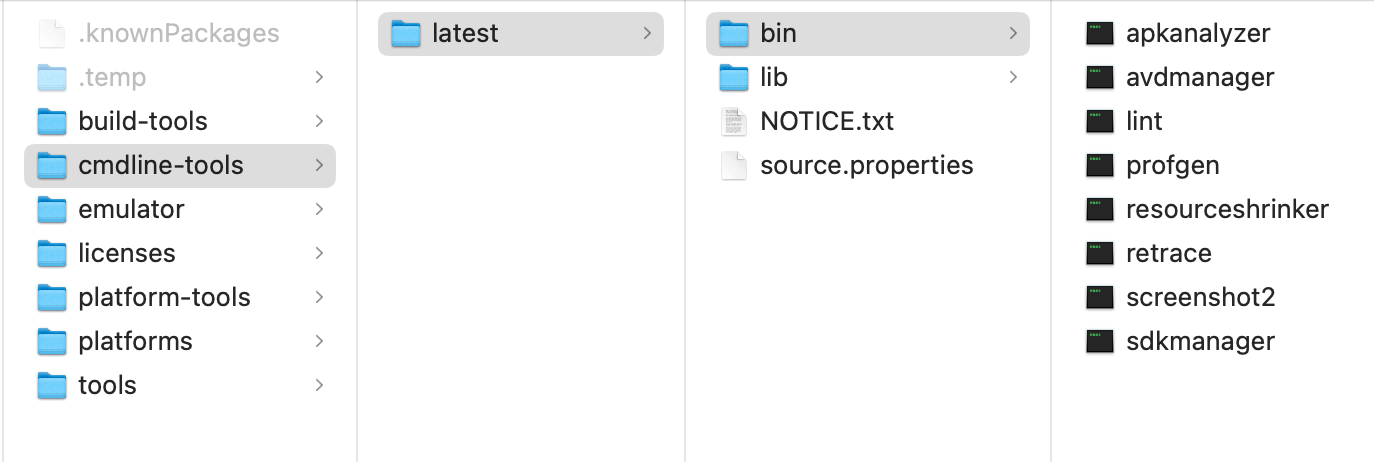
Android SDK 的安装
通过 Android Studio 安装
最简单的方式是通过安装 Android Studio,它包含了 Android SDK 和其他开发工具。
在首次启动时,Android Studio 会提示你安装 Android SDK。如果你选择默认选项,SDK 会自动安装。
默认的安装目录是:/Users/your_username/Library/Android/sdk
通过 cmdline-tools 安装
下载 cmdline-tools 并按文章上面提到的方式创建latest目录。
手动创建目录:/Users/your_username/Library/Android/sdk 并将 cmdline-tools 拷贝到该目录下
进入目录:/Users/your_username/Library/Android/sdk/cmdline-tools/latest/bin,执行下列命令手动安装SDK
// 32是版本,可以指定自己需要的版本
./sdkmanager "build-tools;32.0.0" "platforms;android-32" "platform-tools"
// 如果还需要安装tools目录,可以接着执行下面的命令
./sdkmanager "tools"
设置环境变量
在 ~/.zshrc文件中设置环境变量
# Android 环境配置
export ANDROID_HOME="/Users/your_username/Library/Android/sdk"
export PATH=$PATH:$ANDROID_HOME/tools:$ANDROID_HOME/platform-tools
验证是否安装成功
adb --version
android --version
Configuration 的使用
需要研究研究
安装了 Dart 和 flutter 插件后,提示 enable dart 点击后,生成了一个配置项,顶部出现了 run 和 debug按钮。
不知道怎么配置的,再研究吧。
关于Gradle
Gradle 是一种灵活且强大的构建工具,用于自动化软件项目的构建、测试和部署过程。它特别流行于 Java 和 Android 项目,但也可以用于其他语言如 Kotlin、Groovy、Scala 和 C++。
一、主要特点
基于 Groovy 或 Kotlin DSL
Gradle 的构建脚本可以用 Groovy 或 Kotlin 编写。脚本文件通常是 build.gradle(Groovy)或 build.gradle.kts(Kotlin)。
增量构建
Gradle 通过智能任务执行和任务缓存,避免不必要的重新构建,提高构建速度。
依赖管理
Gradle 支持强大的依赖管理,可以从 Maven、Ivy 或其他自定义仓库获取依赖。
多项目构建支持
Gradle 支持大型项目的多模块管理,可以方便地组织和构建多模块应用。
插件机制
Gradle 提供了丰富的插件生态,如 Java 插件、Android 插件等,用于扩展其功能。也可以自定义插件。
与 CI/CD 集成
Gradle 与 Jenkins、GitHub Actions 等 CI/CD 工具无缝集成,便于自动化构建和发布。
二、Gradle 的基本概念
Project(项目)
Gradle 的构建单元,每个项目对应一个 Project 对象。
Task(任务)
Gradle 的最小执行单元,例如编译代码、运行测试或生成文档。
Dependency(依赖)
定义项目构建时需要的外部库或模块。
Build Script(构建脚本)
build.gradle 文件,用于定义项目的配置、任务和依赖。
三、Gradle 的核心文件
settings.gradle / settings.gradle.kts
用于定义项目的结构,尤其是多模块项目的模块列表。
build.gradle / build.gradle.kts
配置项目任务和依赖的主要脚本文件。
gradle.properties
用于设置全局或项目范围的配置属性。
四、radle 的主要命令
gradle tasks
列出项目中的所有任务。
gradle build
执行项目的完整构建,包括编译、测试和打包。
gradle clean
清理生成的构建文件。
gradle dependencies
查看项目的依赖树。
gradle assemble
仅生成项目的构建输出(如 JAR 文件)。
Gradle 是一个功能强大、灵活的构建工具,适用于从小型到大型项目的构建。通过其插件机制和强大的依赖管理功能,它可以显著提升开发效率。
Android Studio 使用技巧
字体大小设置
Settings - Editor - Font
编辑器右边有个线怎么去掉,见下图
Settings - Editor - Appearance
找到右边的:Show hard wrap and visual guides 选项进行关闭
如何设置自动换行
Settings -> Editor -> General
找到右边的 soft wraps 下的 Soft-wrap these files 选项进行打开
双栏设置
window -> Editor tabs -> split right
查找替换
全局搜索快捷键:Ctrl + Shift + R
页面内搜索快捷键 :Ctrl + F
替換快捷鍵 :Ctrl + R
显示前进后退按钮
view - appearance - Toolbar
在最新版本的Android Studio中已经没有前进后退按钮了
行者常至,为者常成!